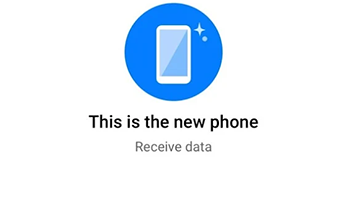5 быстрых способов резервного копирования телефона Android
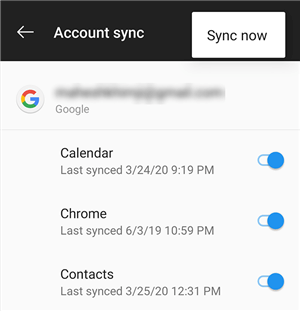
[ad_1]
Если вы пытаетесь провести эксперимент на своем устройстве и хотите сохранить свои данные в безопасности, вы можете сделать резервную копию своего телефона Android. Возможно, вы захотите сделать это и по другим причинам, и есть несколько способов сделать это, как показано в руководстве здесь.
Советы по управлению и резервному копированию Android
Если вы используете телефон Android в качестве основного устройства, скорее всего, на нем хранятся все ваши важные данные. Сюда входят ваши бизнес-файлы, календари, списки дел и почти все, что вам нужно ежедневно. Со всеми этими важными данными, сохраненными на вашем устройстве, вы хотите быть уверены, что сможете получить к ним доступ, даже если ваш телефон не работает. Вот почему вам нужно научиться создавать резервную копию телефона Android.
По разным причинам важно сделать резервную копию вашего телефона Samsung или любого другого телефона Android. Резервная копия гарантирует вам безопасную копию всех файлов, хранящихся на вашем устройстве. Существует несколько способов резервного копирования устройства Android, и в следующем руководстве показаны различные способы сделать это. Следуйте тому методу, который, по вашему мнению, вам удобен.
Метод 1. Как сделать резервную копию телефона Android с учетной записью Google
Одна из лучших вещей в обладании телефоном Android — это то, что вы получаете полный доступ ко всем сервисам Google. Одна из этих служб помогает синхронизировать данные вашего устройства с вашей учетной записью Google и помогает создать резервную копию важных данных на вашем телефоне.
Вы можете синхронизировать свои контакты, календарь и различные другие данные с вашим Google, чтобы создать для них резервную копию. Все, что вам нужно сделать, это выбрать данные, которые вы хотите синхронизировать, и ваш телефон сделает остальную работу за вас.
- Запустите приложение «Настройки» на телефоне и нажмите «Учетные записи».
- Найдите и коснитесь учетной записи Google, связанной с вашим устройством.
- На следующем экране нажмите на параметр «Синхронизация учетной записи», чтобы найти элементы, которые синхронизируются с вашей учетной записью.
- Теперь вы можете включить переключатели для элементов, которые хотите синхронизировать с вашей учетной записью. Включите все элементы, для которых нужно сделать резервную копию, а затем нажмите на три точки в правом верхнем углу и выберите «Синхронизировать сейчас».
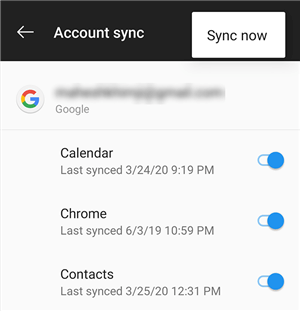
Резервное копирование телефона Android с учетной записью Google
Он начнет синхронизацию и резервное копирование ваших данных в вашу учетную запись Google.
Метод 2. Как сделать резервную копию телефона Android с помощью PhoneTrans
Если у вас нет учетной записи Google, настоятельно рекомендуется использовать PhoneTrans для резервного копирования вашего телефона Android с помощью простых щелчков мышью. PhoneTrans — это профессиональное решение для резервного копирования, которое помогает вам выборочно создавать резервные копии данных Android по своему усмотрению. Благодаря функции резервного копирования вы можете выполнять резервное копирование большего количества типов данных, чем iTunes, включая контакты, сообщения, истории вызовов, приложения и т. Д. Теперь следуйте инструкциям и создайте резервную копию своего устройства Android по своему усмотрению.
Шаг 1. Бесплатно загрузите последнюю версию PhoneTrans> Запустить PhoneTrans на свой компьютер.
Шаг 2. Щелкните Резервное копирование телефона на левой панели> Подключите телефон Android> Коснитесь Резервный.

Резервное копирование Android на компьютер с помощью PhoneTrans
Шаг 3. Теперь вы можете просмотреть и выбрать типы данных, для которых требуется создать резервную копию> Щелкните значок Резервное копирование сейчас кнопку, чтобы начать процесс резервного копирования.
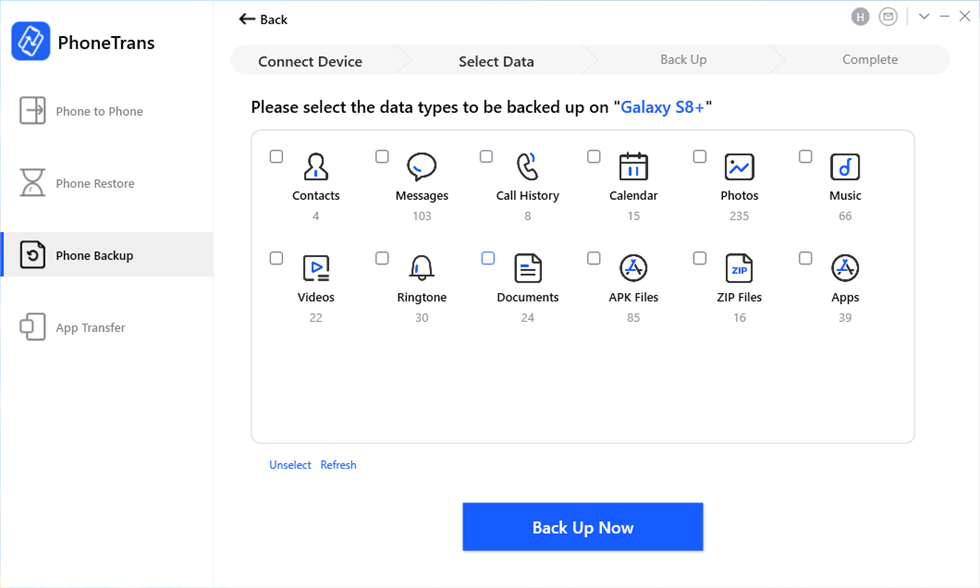
Резервное копирование телефона Android с помощью PhoneTrans
Метод 3. Как сделать резервную копию телефона Android с помощью Google Drive
Аккаунт Google и резервное копирование на Google Диске — это разные вещи. Резервное копирование учетной записи Google фактически встроено в систему вашего устройства, что позволяет создавать резервные копии определенных предопределенных элементов с вашего устройства на вашем Диске. Однако резервная копия Google Диска, с другой стороны, позволяет создавать резервные копии гораздо большего.
Если в вашей учетной записи на Google Диске есть свободное место в памяти, вы можете использовать его для хранения данных вашего Android-устройства. В отличие от метода учетной записи Google, вы можете создать резервную копию почти всего, что хранится на вашем устройстве, на свой Диск. Сюда входят ваши фотографии, видео, документы и т. Д. Ниже описано, как вы делаете резервную копию своего телефона Android с помощью Google Диска.
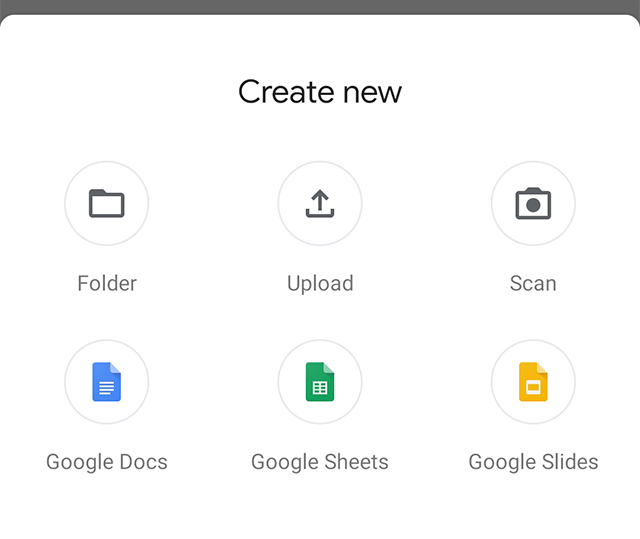
Загрузить файлы на Google Диск
Шаг 1. Загрузите и установите Google Диск на свое устройство, если вы еще этого не сделали.
Шаг 2. Запустите приложение и войдите в свою учетную запись Google. Убедитесь, что вы используете учетную запись, в которой достаточно свободного места в памяти.
Шаг 3. Вы должны увидеть все папки и файлы, доступные в вашей учетной записи на Диске. Чтобы загрузить новые файлы со своего устройства, нажмите кнопку +.
Шаг 4. Он спросит, что вы хотите добавить на свой диск. Нажмите на опцию «Загрузить», чтобы загрузить файлы с вашего устройства на Диск.
Шаг 5. Ваш файловый менеджер откроется, и вы сможете выбрать файлы для загрузки на Диск. Выберите файлы, и они будут загружены в вашу учетную запись Google Drive.
Вы можете загружать столько файлов, сколько хотите, пока не исчерпаете свою квоту хранилища.
Метод 4. Как сделать резервную копию телефона Android с AnyDroid
Если вы хотите сделать резервную копию своего устройства Android на свой компьютер, вам понадобится другое стороннее приложение для выполнения этой задачи. Метод Google создает резервные копии ваших файлов только в облаке, и именно там вы можете получить к ним доступ.
Хорошая идея — иметь локальную резервную копию данных вашего телефона на вашем компьютере, и AnyDroid поможет вам в этом. Он позволяет копировать данные с телефона на компьютер с минимальными усилиями, и таким образом вы можете иметь безопасную копию ваших файлов, хранящихся на вашем компьютере.
Ниже показано, как выполнить резервное копирование Android на компьютер с помощью вышеупомянутого приложения.
Шаг 1. Загрузите AnyDroid и установите его на свой компьютер> Подключите телефон Android к компьютеру с помощью кабеля.
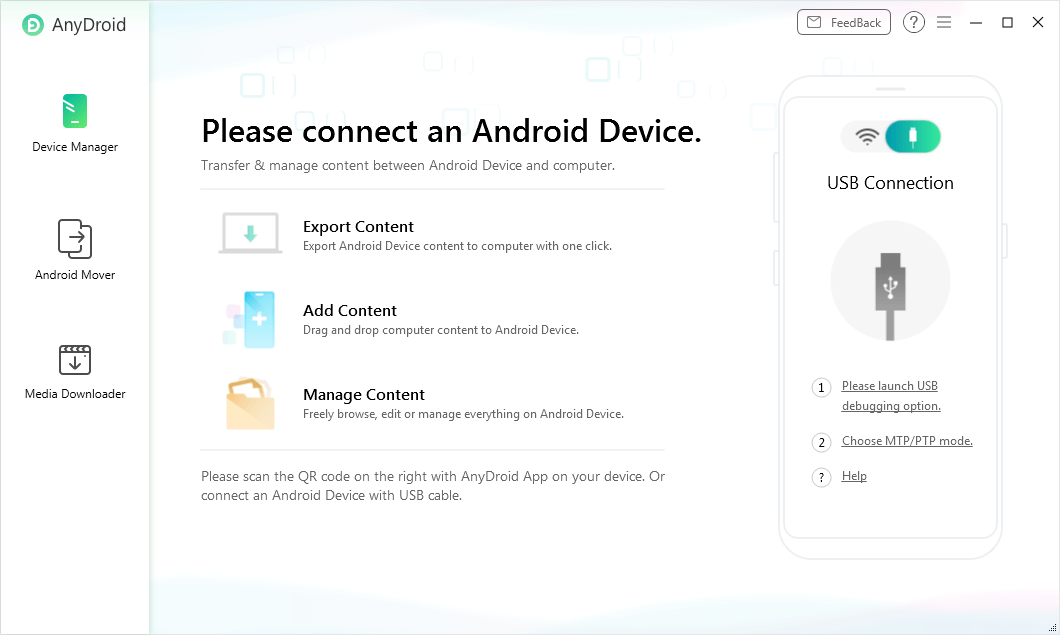
Обзор AnyDroid
Шаг 4. Когда появится основной интерфейс приложения, нажмите на вариант с надписью Контент на компьютер.
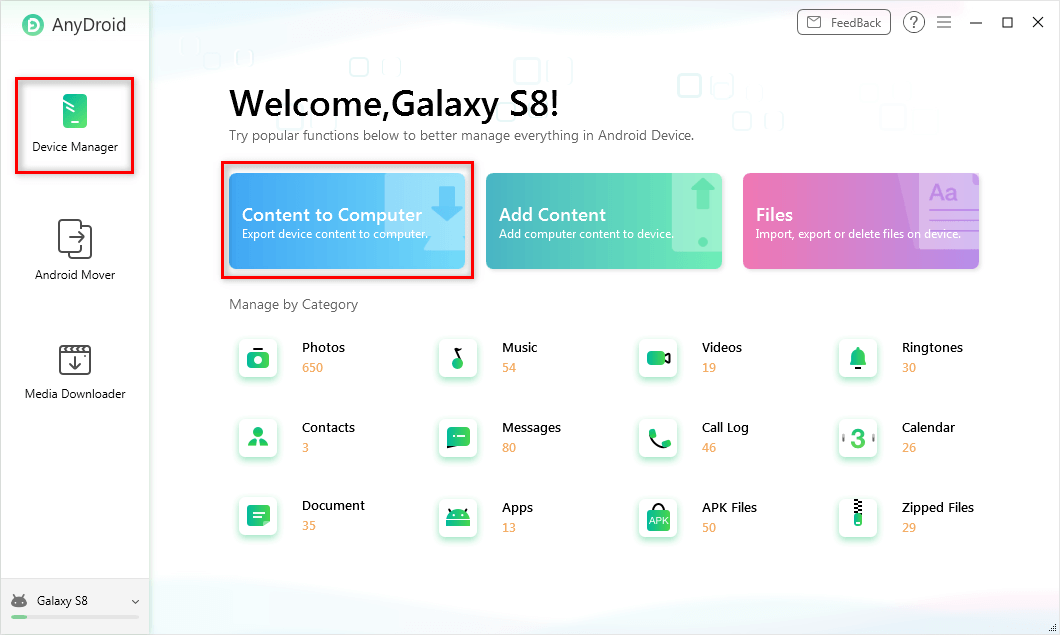
Выберите контент для компьютера
Шаг 5. Вам будет предложено выбрать типы файлов для резервного копирования на ваш компьютер. Сделайте выбор на экране и нажмите на Следующий кнопку внизу.

Выберите фотографии и нажмите Далее.
Шаг 6. Выбранные вами типы файлов будут скопированы на ваш компьютер.
AnyDroid — действительно отличный способ сделать резервные копии ваших данных Android, так как вам ничего не нужно делать, кроме как выбрать несколько параметров, и все готово.
Метод 5. Как сделать резервную копию телефона Android с помощью Dropbox
Dropbox — еще один поставщик облачных хранилищ, который позволяет загружать и хранить файлы в облаке. Он доступен как приложение для устройств Android, и вы можете использовать его для резервного копирования вашего телефона Android в облако. Все, что вам нужно, это бесплатная учетная запись Dropbox, и все готово.
Dropbox для Android работает практически так же, как Google Диск. Вы можете просматривать файлы, доступные в вашей учетной записи, а также загружать любые файлы прямо со своего телефона Android. Таким образом, вы можете загружать свои документы, презентации, фотографии, видео и многое другое и иметь безопасную резервную копию своего телефона. Ниже описано, как вы делаете резервную копию Dropbox вашего устройства Android.
Шаг 1. Загрузите и установите Dropbox на свое устройство.
Шаг 2. Войдите в свою учетную запись Dropbox, чтобы использовать приложение. Создайте новую учетную запись, если у вас ее еще нет.
Шаг 3. Когда вы находитесь в главном интерфейсе, нажмите на знак «+» в правом нижнем углу и выберите «Загрузить файлы». Это позволит вам загружать файлы с вашего устройства.
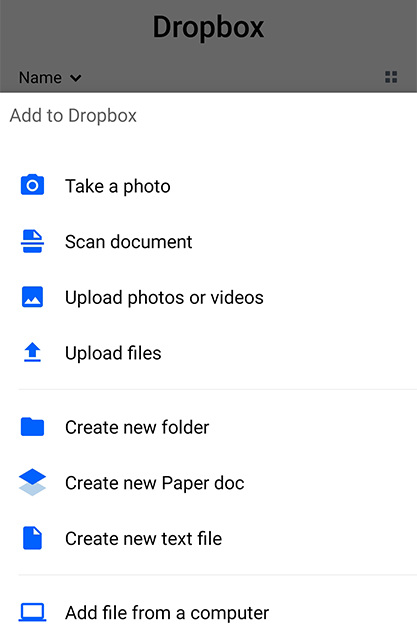
Загрузить файлы в Dropbox
Шаг 4. Откроется файловый менеджер, в котором вы сможете выбрать файлы для загрузки в Dropbox. Выберите файлы, и они будут загружены в качестве резервной копии в вашу учетную запись Dropbox. Dropbox так же хорош, как и Google Диск, для резервного копирования ваших телефонов Android.
Дополнительный совет: резервное копирование файлов Android (фотографии / сообщения / контакты)
Если вы хотите создать резервную копию только определенных элементов на своем устройстве, вы можете сделать это следующим образом.
1. Резервное копирование фотографий Android
Фотографии на вашем телефоне Android можно зарезервировать с помощью приложения Google Фото.
Шаг 1. Загрузите и установите Google Фото на свое устройство.
Шаг 2. Нажмите на значок меню в верхнем левом углу и выберите «Настройки».
Шаг 3. Нажмите «Резервное копирование и синхронизация» и включите единственный вариант, который вы там видите.
2. Резервное копирование сообщений Android.
Резервные копии сообщений Android можно создать с помощью функции резервного копирования на вашем устройстве.
Шаг 1. Запустите приложение «Настройки» и нажмите «Система», а затем «Резервное копирование».
Шаг 2. Включите параметр «Резервное копирование на Google Диск».
3. Резервное копирование контактов Android.
Для ваших контактов можно создать резервную копию с помощью приложения «Контакты».
Шаг 1. Откройте на телефоне приложение «Контакты».
Шаг 2. Нажмите на три точки в правом верхнем углу и выберите «Диспетчер контактов».
Шаг 3. Нажмите на Импорт / экспорт.
Шаг 4. Выберите «Экспорт в файл .vcf», чтобы создать резервную копию.
Нижняя линия
Учитывая, как много людей случайно теряют данные на своих телефонах, резервное копирование вашего телефона Android стало более важным, чем когда-либо. Используя один из множества доступных методов, вы можете сделать резервную копию вашего устройства в предпочитаемом вами сервисе нажатием нескольких кнопок. Мы надеемся, что наше руководство поможет вам сделать это на телефонах и планшетах Android.
[ad_2]